win10启动更新参数错误怎么解决?
发布时间:2017-04-06 21:12:24 浏览数:
有用户反应称win10系统开机的时候总会弹出:启动更新参数错误 的提示窗口,但是重新启动依次电脑又可以正常使用,不会弹出的情况,该怎么办呢?出现这样的情况我们可以按以下方法来解决!
步骤:
1、开机弹出提示框,我们先不要将其关闭,而是直接按下【Ctrl+Shift+Esc】组合键打开任务管理器;
2、打开后找到黄色图标单击右键,选择【打开文件所在位置】;
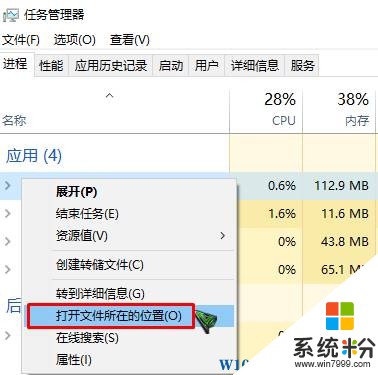
3、在该文件上单击右键,选择【文件粉碎】即可(只要电脑中安装了电脑管家 或 360安全卫士在右键菜单中就会有“文件粉碎”功能)。
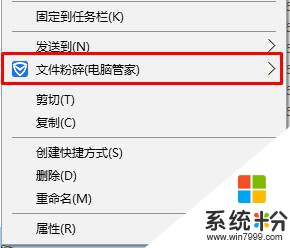
完成操作后开机再也不会弹出:启动更新参数错误的提示了。
步骤:
1、开机弹出提示框,我们先不要将其关闭,而是直接按下【Ctrl+Shift+Esc】组合键打开任务管理器;
2、打开后找到黄色图标单击右键,选择【打开文件所在位置】;
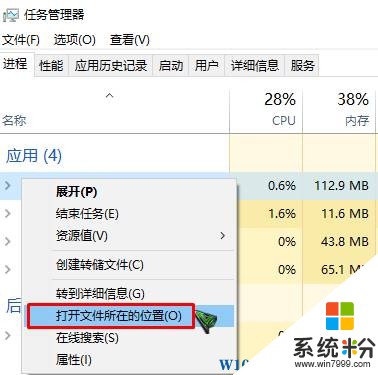
3、在该文件上单击右键,选择【文件粉碎】即可(只要电脑中安装了电脑管家 或 360安全卫士在右键菜单中就会有“文件粉碎”功能)。
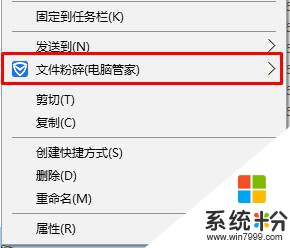
完成操作后开机再也不会弹出:启动更新参数错误的提示了。